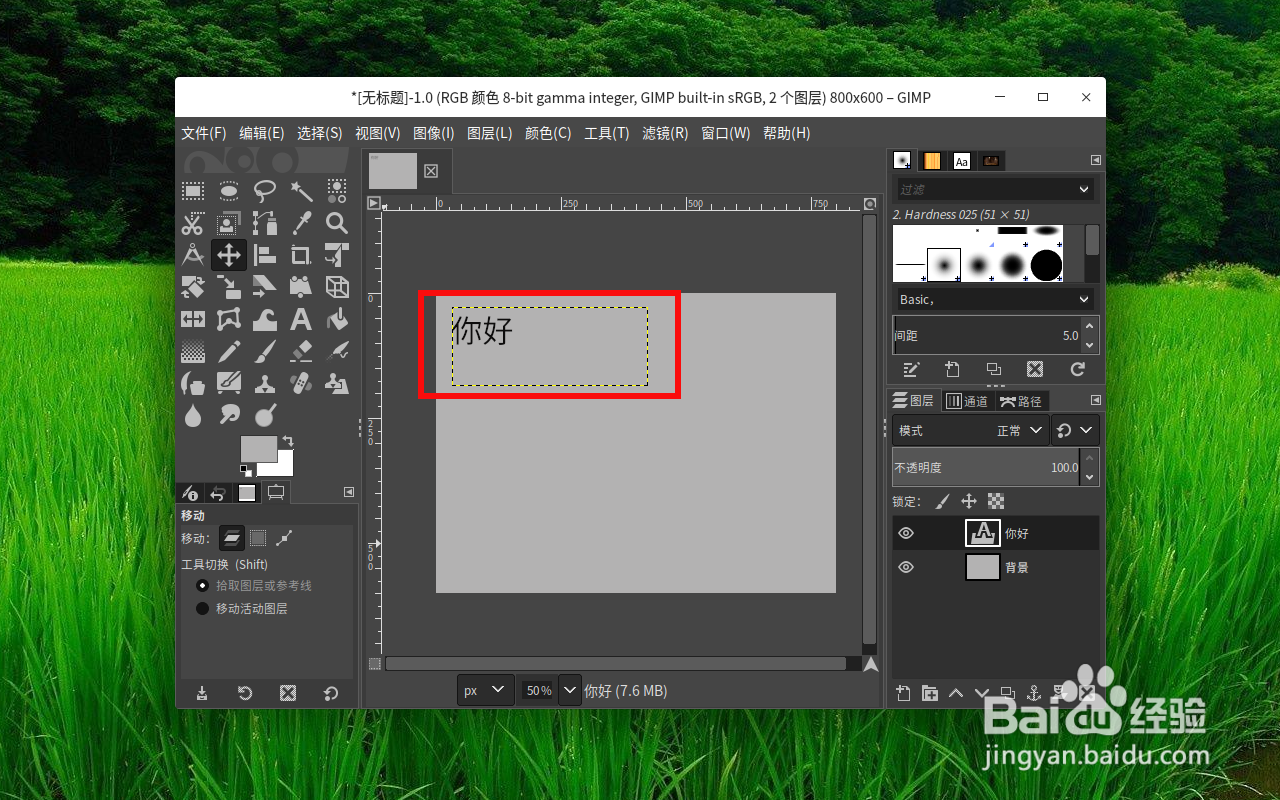1、首先我们打开gimp窗口,在里里面创建一个空白背景的图层图片,并做了背景透明。
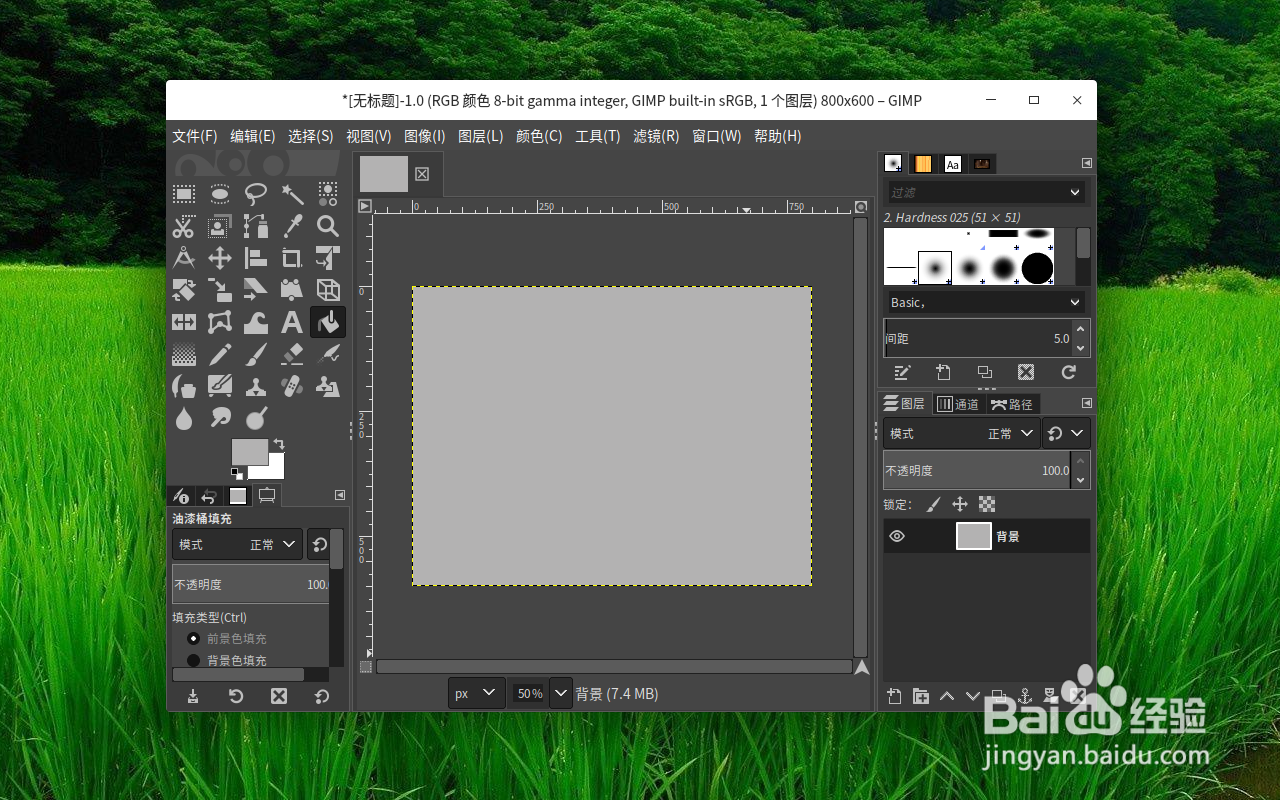
2、现在我们选中文字工具,并调整文字的大小,前景色就是文字的默认颜色,不要设置与图层一样了,否则看不到文字。
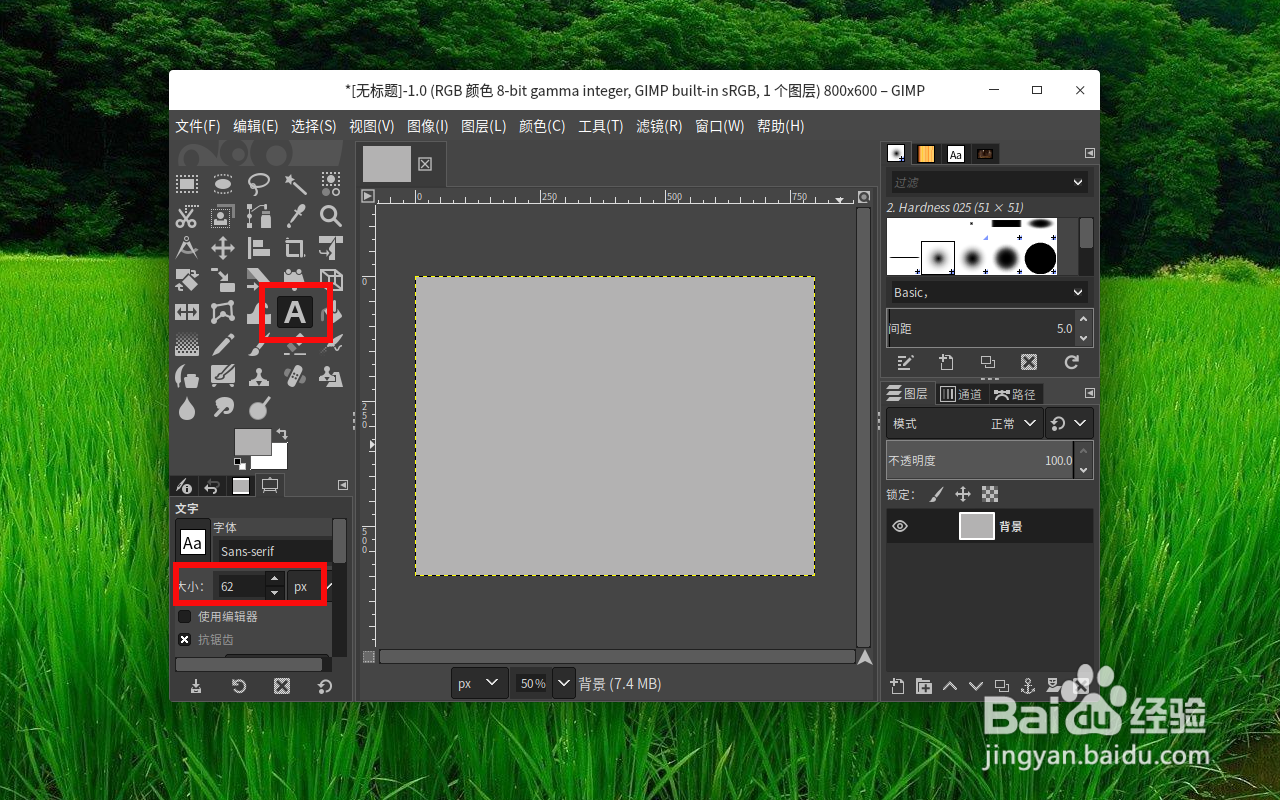
3、点选需要的位置,现在我们就可以在图片上添加了文字,但是我们发现选中文字图层就进入编辑文字状态。
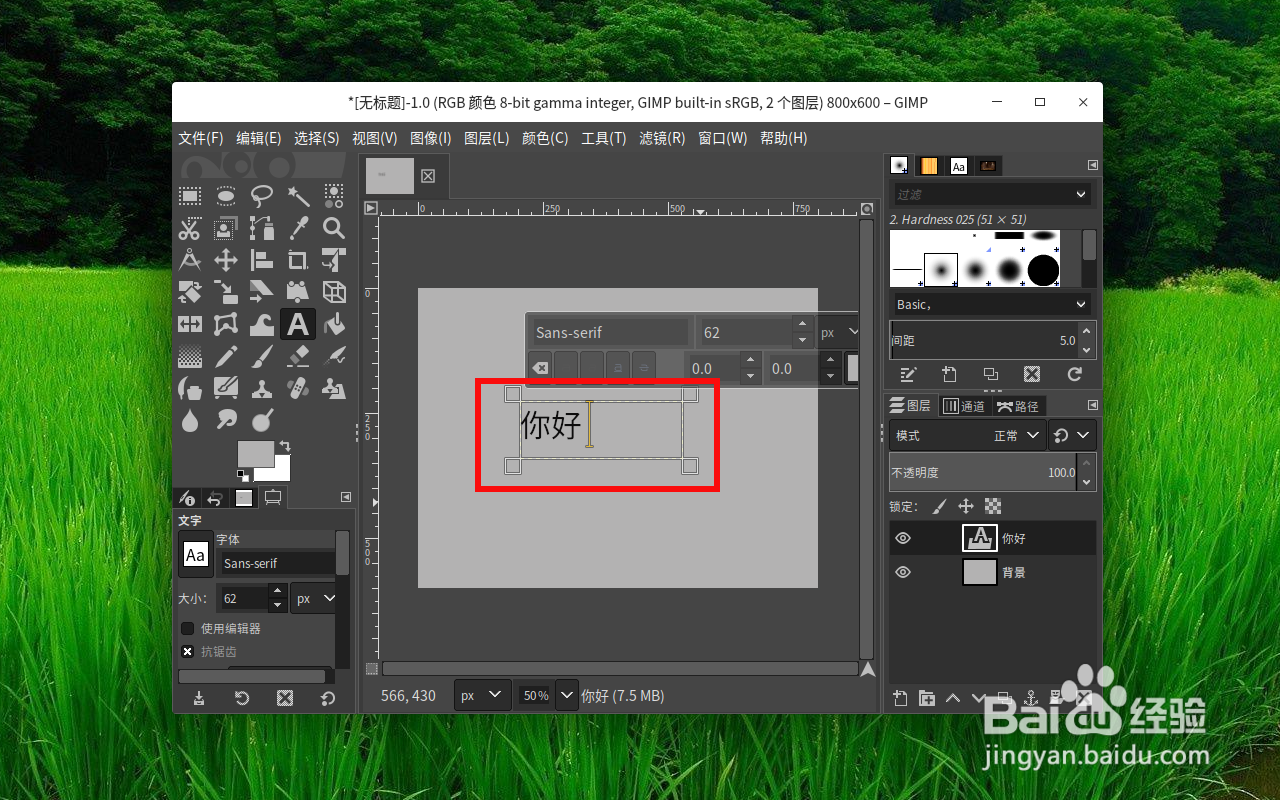
4、现在我们可以把鼠标移动到文字边框的四个角拖拽改变编辑框的大小位置实现文字的移动。
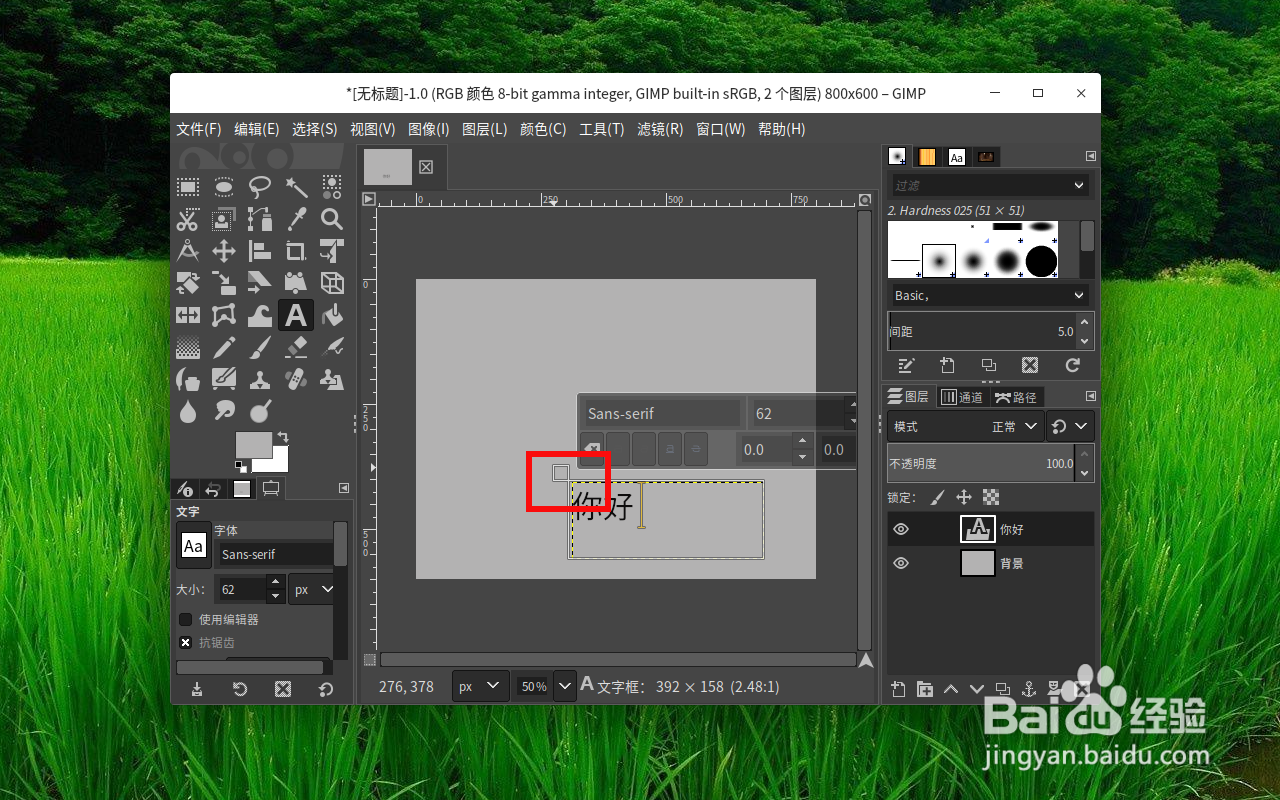
5、或者我们也可以通过放大预览模式,我们把鼠标一定要点击在文字带有颜色上面 。
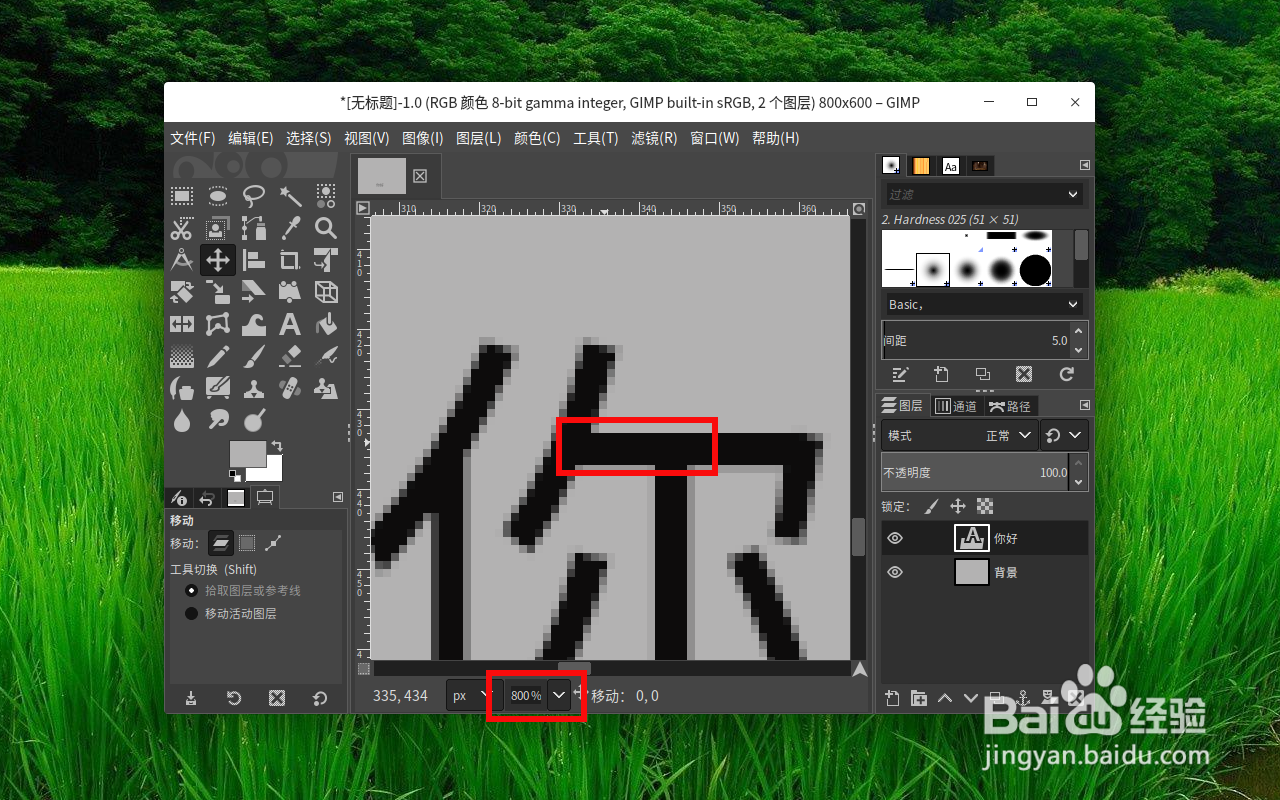
6、现在我们就可以按住拖动鼠标实现文字位置的拖动了,所以我们一定要真正的选中文字,而不是整个图层。